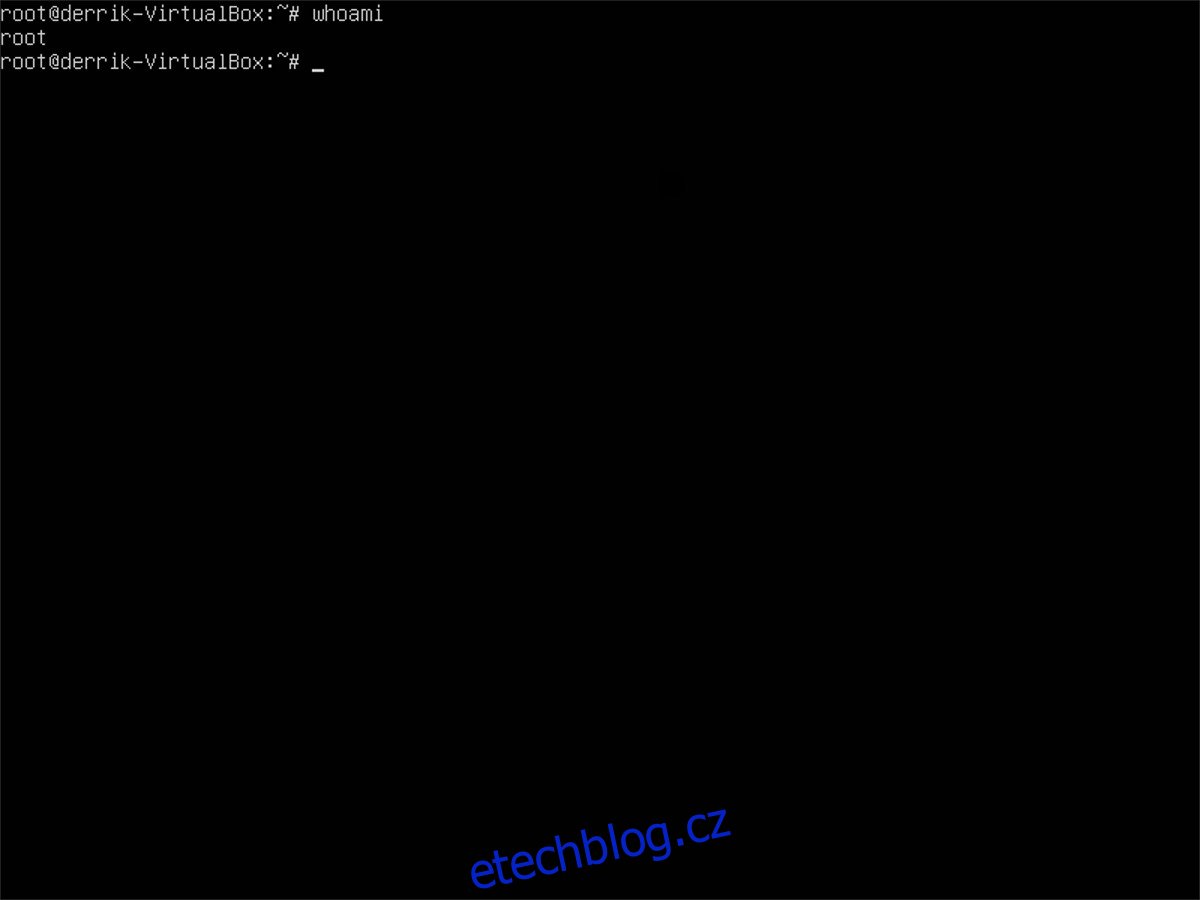Zapomenutí hesla k uživatelskému účtu vašeho počítače se systémem Linux může být vážně nepříjemné. Uzamkne vás a zabrání vám v přístupu k čemukoli. Nebojte se! Na rozdíl od všeobecného přesvědčení nemusíte úplně přeinstalovat systém a začít vše znovu. V systému Linux můžete resetovat zapomenuté heslo a změnit heslo na své uživatelské jméno.
Table of Contents
Heslo uživatele root
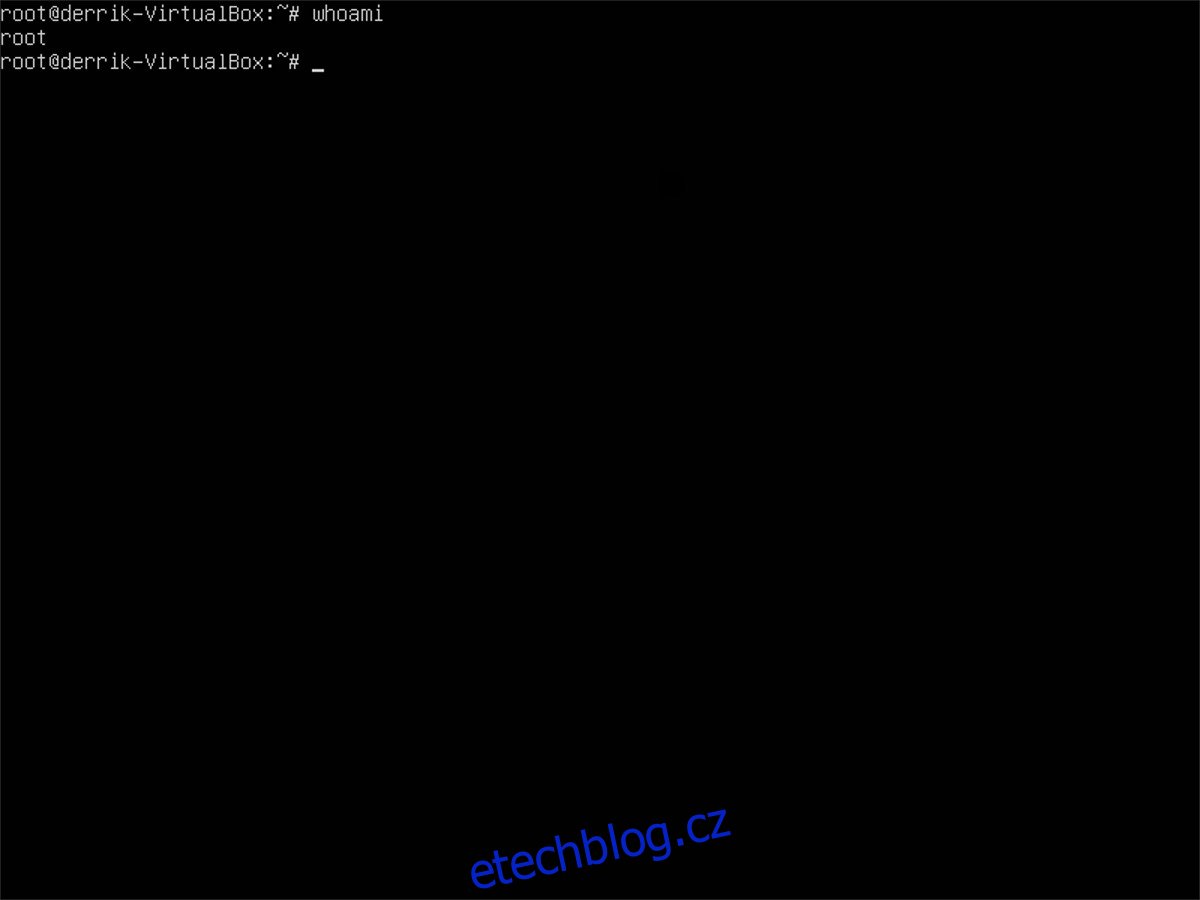
Jedním ze způsobů, jak získat zpět uživatele v systému Linux, když zapomenete heslo, je použít účet root. Vzhledem k tomu, že Root má maximální kontrolu nad systémem, je možné s ním násilně resetovat zapomenuté heslo na Linuxu. Použití Root k resetování hesla lze provést bez nového softwaru, živých disků atd.
Chcete-li zahájit proces, načtěte systém Linux jako obvykle a nechte jej načíst na přihlašovací obrazovku. Nepřihlašujte se! Místo toho stisknutím Ctrl + Alt + F2 otevřete okno TTY. Tato okna TTY jsou nouzové shelly, ke kterým mají uživatelé přístup bez ohledu na přihlášení.
V okně TTY uvidíte výzvu k zadání uživatelského jména. Do uživatelského slotu zadejte „root“ a poté heslo uživatele root.
Poznámka: Pokud používáte Ubuntu, Linux Mint nebo jinou distribuci Linuxu, která zakazuje su a účet root, tato metoda nebude fungovat. Zkuste místo toho metodu chroot.
Pokud je heslo roota správné, okno TTY vás přihlásí jako superuživatel s kompletním výkonem systému Linux. V tomto okamžiku budete moci resetovat své uživatelské heslo:
passwd username
Spuštění passwd vás požádá o zadání „nového hesla UNIX“. Udělejte to a zkuste si tentokrát zapamatovat heslo!
Nyní, když je heslo vašeho uživatele resetováno, je bezpečné znovu používat uživatelský účet. Pomocí příkazu reboot restartujte počítač a vraťte se na přihlašovací obrazovku.
reboot
Po restartu byste se měli umět přihlásit.
Chroot
V některých distribucích Linuxu nebude metoda Root pro resetování hesla fungovat. To je způsobeno tím, že některé systémy zakazují možnost přihlásit se jako su a místo toho používají pro vše oprávnění sudo. Na jednu stranu je to vynikající zabezpečení, ale v nouzi přijdete o užitečné triky.
V důsledku toho je v Linuxu složitější resetovat zapomenuté. Prvním krokem je stažení nejnovější verze Ubuntu a vytvoření živého disku.
Po stažení Ubuntu stáhněte soubor Nástroj Etcher a použijte jej k vytvoření živého disku Ubuntu. Jakmile je živý disk připraven, zapojte jednotku USB, restartujte počítač a spusťte z něj.
Jakmile se Ubuntu načte, klikněte na „vyzkoušet Ubuntu“.
Nastavte Chroot
Před resetováním hesla budeme muset nastavit Chroot. Chroot umožní Ubuntu přímo interagovat s operačním systémem Linux na vašem pevném disku s přístupem root.
Otevřete terminál a vytvořte novou složku v /mnt. Nezapomeňte označit složku názvem vašeho OS. V tomto příkladu budeme používat OpenSUSE LEAP.
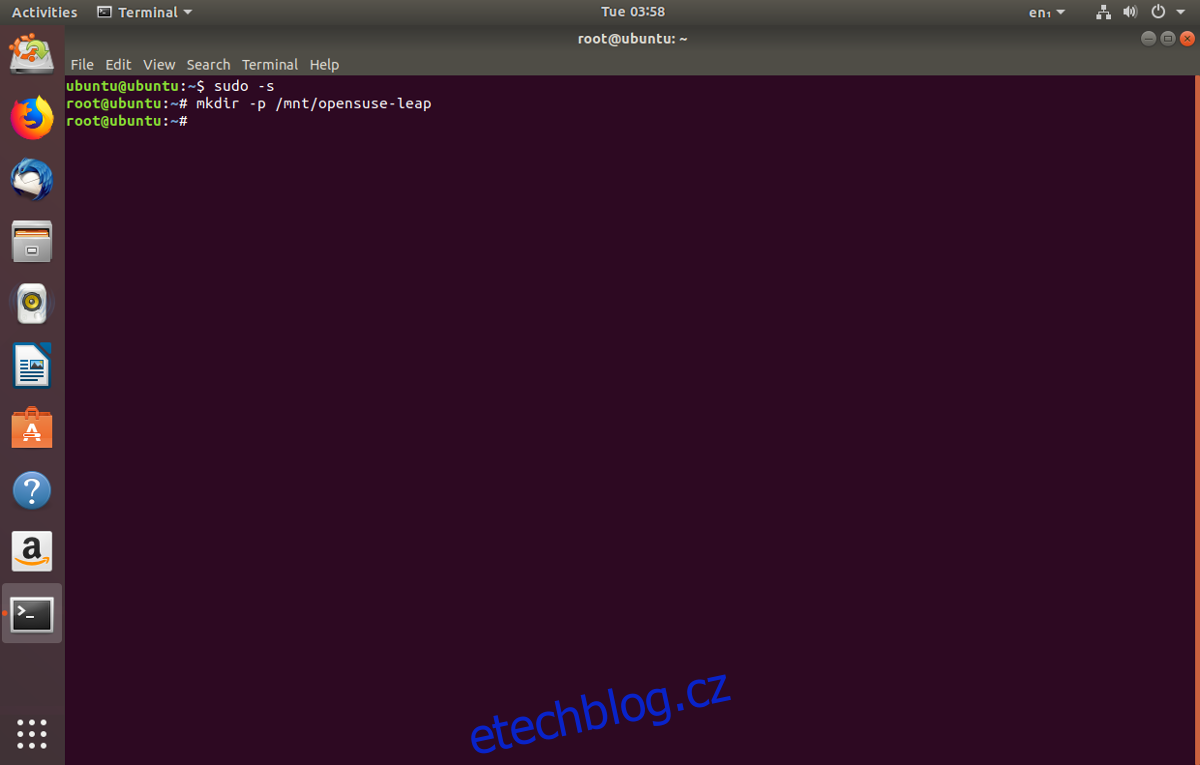
sudo -s mkdir -p /mnt/opensuse-leap/
Dále spusťte příkaz lsblk, abyste zjistili, jaké je označení jednotky. V tomto příkladu je pevný disk /dev/sda a oddíl OpenSUSE LEAP, který musíme připojit, je /dev/sda1. Vaše se mohou lišit.
Připojte oddíl instalace Linuxu do nové složky v /mnt. Nezapomeňte změnit odkazy na „opensuse-leap“ na název vaší složky OS v /mnt.
mount /dev/sda1 /mnt/opensuse-leap/
S připojeným systémovým oddílem je čas propojit běžící služby Ubuntu s operačním systémem Linux na pevném disku.
mount -t proc proc /mnt/opensuse-leap/proc mount -t sysfs sys /mnt/opensuse-leap/sys mount -o bind /dev /mnt/opensuse-leap/dev
cp -L /etc/resolv.conf /mnt/opensuse-leap/etc/resolv.conf
S nastavením Chroot je čas se k němu dostat. V terminálu připojte svůj operační systém přes živý disk Ubuntu pomocí:
chroot /mnt/opensuse-leap /bin/bash
Zkontrolujte, zda jste skutečně v Chrootu, spuštěním Neofetch nebo Screenfetch pro zobrazení systémových informací.
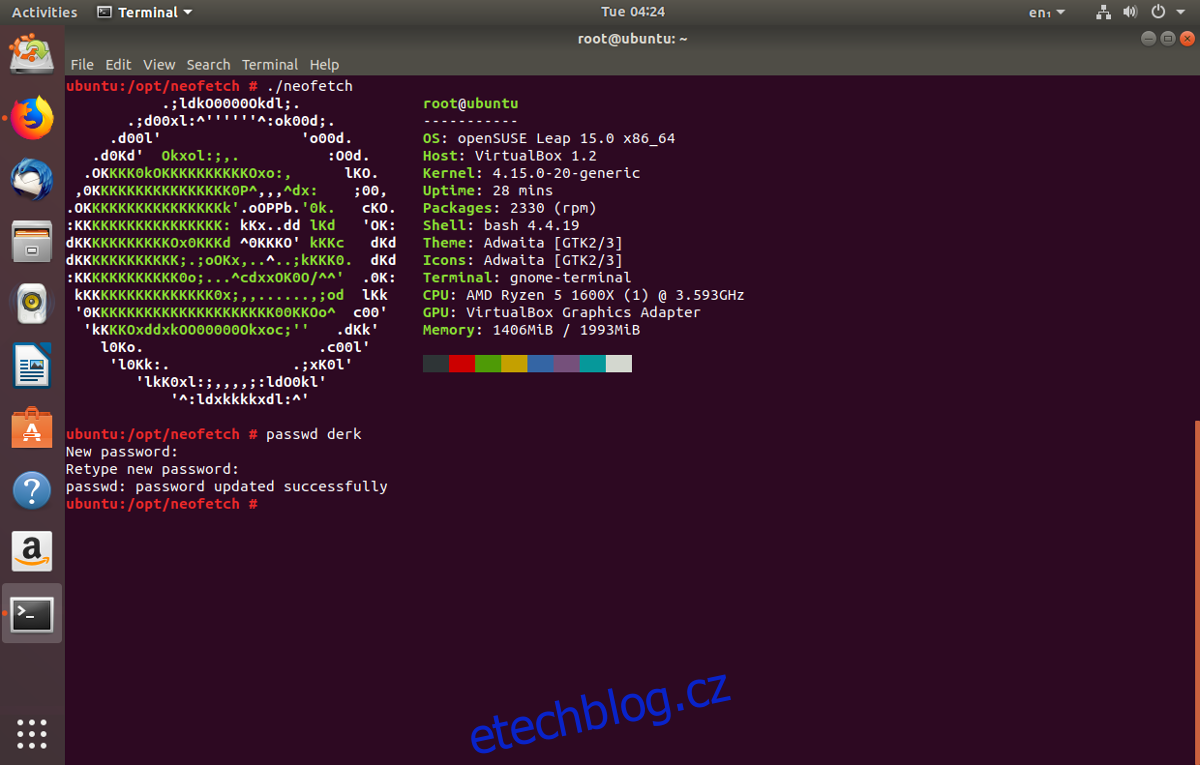
Nakonec resetujte své uživatelské heslo pomocí:
passwd username
Až budete hotovi, zadejte několikrát exit, abyste zavřeli relaci Chroot. Odtud použijte příkaz umount k odpojení systémového oddílu od živého disku.
sudo umount /dev/sda1
Výše uvedený příkaz by měl vše odpojit. Pokud ne, zvažte použití možnosti „vynutit“.
sudo umount /dev/sda1 -l
Nyní, když je systémová jednotka správně odpojena, je bezpečné opustit živý disk. Klikněte na nabídku v pravém horním rohu živého disku Ubuntu a poté vyberte „restartovat“.
Vyjměte USB klíč Ubuntu a nechte počítač se systémem Linux restartovat. Když se restartuje, vaše heslo bude resetováno!